Задно стъкло на iPhone 15
Преди да започнете
Предупреждение
Прочетете Безопасност на батерията и следвайте указанията за работно пространство и работа с батерията, преди да започнете.
Прочетете Безопасност при счупено стъкло, преди да започнете.
За този модел трябва да изпълните процеса на шлайфане на задното стъкло.
Неправилната подмяна, неправилното боравене с части или неспазването на предоставените инструкции може да причини неизправности. Освен това безжичното зареждане може да изглежда бавно или iPhone да не се зарежда правилно. Тези събития могат да доведат до нараняване или повреда на устройството, части или друга собственост.
Инструменти
6,1-инчова поставка за ремонт
Резец за лепило
Регулируем нагреваем джоб за дисплей
Капачка на камерата
Притискаща планка за залепване на дисплея
Преса за дисплей
Антистатични пинсети
Кърпички с етанол или изопропилов спирт (IPA)
Нагреваемо приспособление за отстраняване на дисплей
Термоустойчиви ръкавици
Меламинова гъба
Накрайник Micro stix
Найлонова сонда (черен стик)
Предпазни очила със странични протектори
Инструмент за затягане (син, 0,65 kgf cm)
Инструмент за затягане (зелен, 0,45 kgf cm)
Защитен накрайник Torx
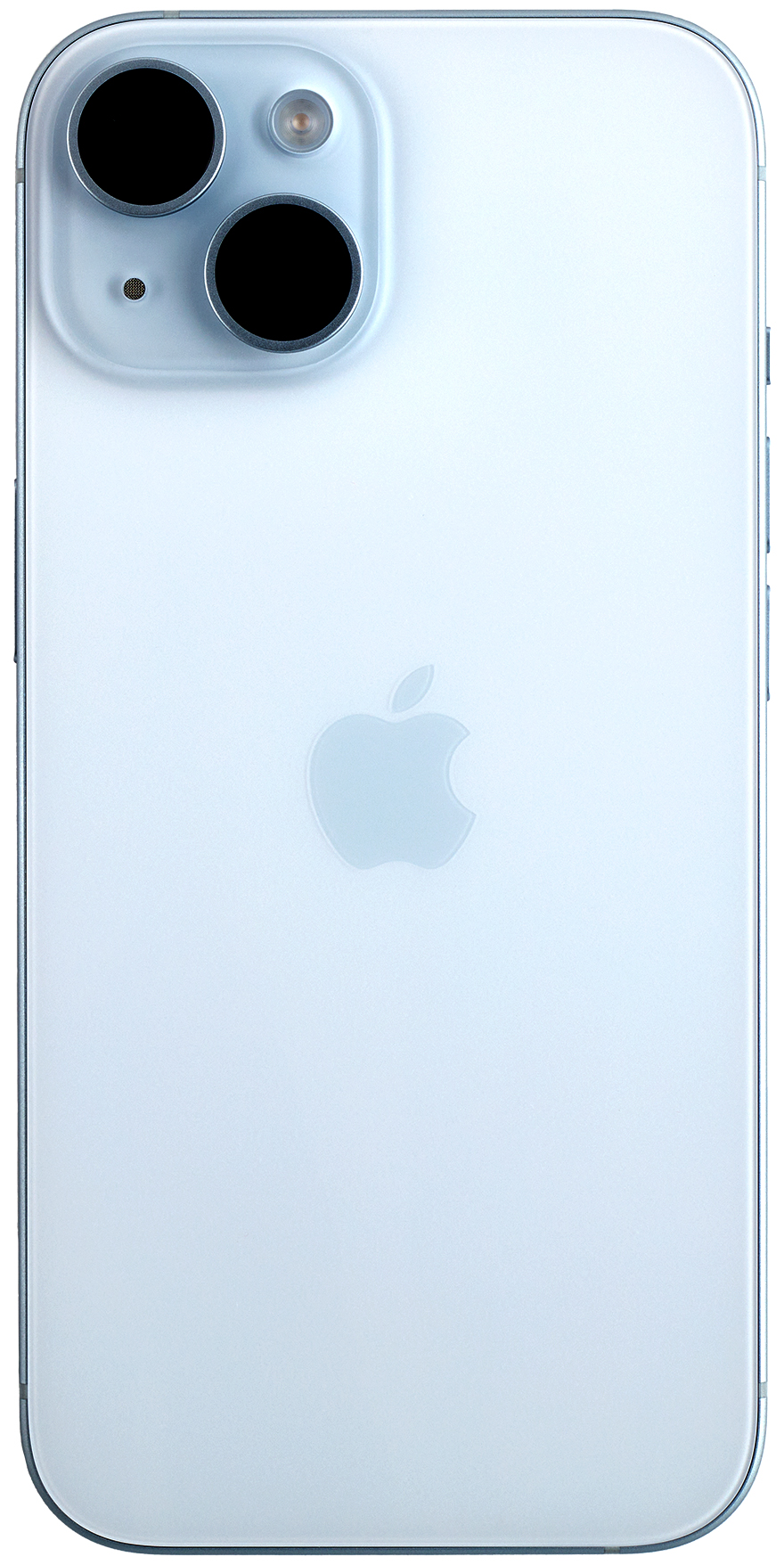
Важно
Прочетете Нагреваемо приспособление за отстраняване на дисплей, ако настройвате приспособлението за първи път.
Ако подмените тази част, се препоръчва да изпълните Repair Assistant, за да завършите ремонта. Repair Assistant ще бъде наличен на устройството, след като завършите всички стъпки по повторното сглобяване
Отстраняване
Използвайте инструмент за затягане и защитния накрайник Torx, за да премахнете двата защитни винта, по един от всяка страна на конектора USB-C. Оставете винтовете настрани.

Използвайте нагреваемото приспособление за отстраняване на дисплей, за да нагреете лепилото на задното стъкло. За инструкциите вижте ръководството за работа с нагреваемото приспособление за отстраняване на дисплей.
Извадете iPhone от нагреваемото приспособление за отстраняване на дисплея и го поставете в поставката за ремонт.
Използвайте резеца за лепило, за да направите прорез отстрани и отгоре на iPhone, докато задното стъкло не се освободи. Плъзнете леко задното стъкло към дъното на iPhone. След това отворете iPhone, като наклоните задното стъкло върху вендузите на поставката за ремонт.


Внимание: За да избегнете повреда на гъвкавите кабели, не накланяйте задното стъкло на повече от 5 градуса.
Поставете вендузите на поставката за ремонт в слотовете в поставката и поставете капачката на камерата до поставката.
Забележка: Иконата в долната част на поставката показва посоката за повдигане на задното стъкло и правилната страна за поставяне на вендузите.
Препоръчва се да покриете камерата, за да се избегне замърсяване.
Забележка: Препоръчително е да носите нитрилни ръкавици, когато покривате камерата.
Внимание: Не повреждайте гъвкавите кабели на задното стъкло, докато го повдигате.
Предупреждение
Ако батерията е вдлъбната, пробита или повредена по друг начин, спрете ремонта Можете да намерите опция за сервизно обслужване на адрес support.apple.com/repair.
Ако задното стъкло е счупено, проверете корпуса. Ако в заграждението има парчета стъкло, поставете предпазни очила със странични протектори и ръкавици, устойчиви на порязване. Използвайте антистатични пинсети, за да премахнете парчетата. След това използвайте кърпички с етанол или IPA, за да отстраните всички останали парчета от лепилото по периметъра на корпуса. Почистете с прахосмукачка всички парчета стъкло от работното пространство.


Използвайте инструмент за затягане и накрайника Micro stix, за да отстраните трите трилобни винта от двете защитни обвивки. Оставете винтовете настрани. Отстранете защитните пластини и ги запазете за повторно сглобяване.


За да махнете долната защитна пластина, леко я натиснете към горната част на iPhone, така че да я откачите. След това наклонете нагоре долната защитна обвивка и я плъзнете навън по посока на Taptic Engine.

За да премахнете горната защитна пластина, леко натиснете горния ръб на пластината, за да я преместите с около 1 mm към долната част на iPhone и да освободите горната кука на пластината. След това хванете обвивката от долната страна и я махнете. Не повреждайте гъвкавите кабели.


Повдигнете края на гъвкавия кабел на батерията от конектора и след това повдигнете края на гъвкавия кабел на задното стъкло от конектора. Задното стъкло вече е свалено. Хванете задното стъкло за ръбовете. Издърпайте езичетата на вендузите, за да ги освободите от задното стъкло. След това поставете задното стъкло с лицето надолу върху чиста, равна повърхност.
Внимание
Под гъвкавия кабел на батерията има силно лепило. Не късайте гъвкавия кабел на батерията, докато го изваждате.
Първо трябва да изключите гъвкавия кабел на батерията, за да сте сигурни, че iPhone ще остане изключен.
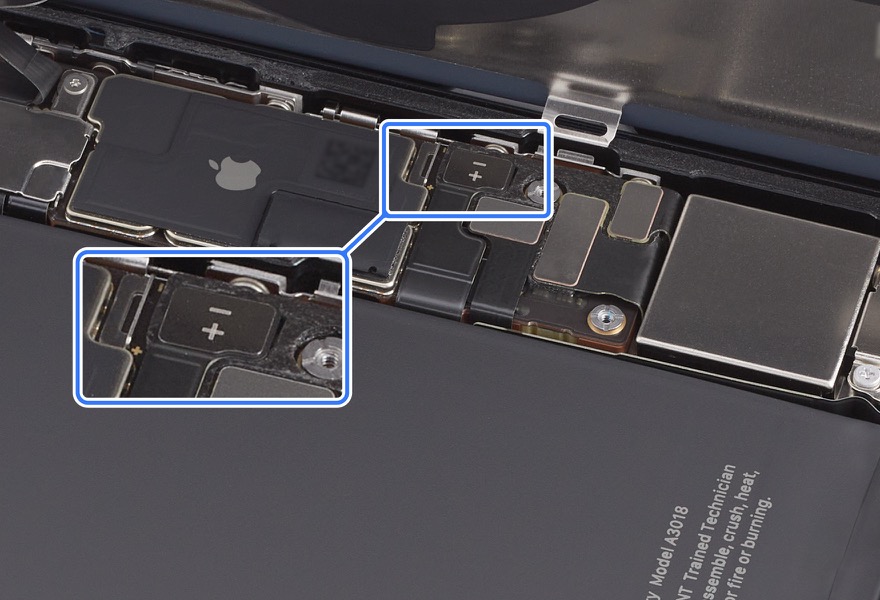

Повторно сглобяване
Извадете вендузите от поставката за ремонт.
Използвайте инструмента за отстраняване на лепило или черния стик, за да разхлабите лепилото от корпуса. Използвайте антистатични пинсети, за да издърпате лепилото. Повторете този процес, докато цялото лепило бъде отстранено от периметъра на обвивката.
Внимание: не докосвайте модула на камерата, заземяващите пружини на камерата TrueDepth или близките части.



Използвайте кърпички с етанол или IPA кърпички, за да почистите цялото остатъчно лепило от ръбовете на задното стъкло.
Поставете корпуса в поставката за ремонт, така че конекторът USB-C да е обърнат към изреза.
Важно: ако монтирате резервно задно стъкло, отлепете защитната обвивка от горната и долната му страна.
Огледайте камерата TrueDepth. Уверете се, че горният ръб на камерата TrueDepth е под ръба на корпуса.
Предупреждение: проверете корпуса за разхлабени или излишни винтове и малки части, които могат да повредят батерията и да предизвикат проблеми с безопасността.
Внимание: Ако камерата TrueDepth е позиционирана неправилно, използвайте черния стик, за да я преместите в правилната позиция.
Подравнете резервното задно стъкло с лепило върху корпуса. Уверете се, че горният отвор е подравнен над камерата.
Внимание: уверете се, че сте отстранили всички остатъци от лепило от задното стъкло и корпуса, преди да поставите резервното лепило за задно стъкло.
Резервното задно стъкло с лепило има горна отделяща се подложка, средна отделяща се подложка и долна отделяща се подложка. Хванете езичето на долната отделяща се подложка. След това бавно издърпайте долната отделяща се подложка изпод лепенката, докато натискате лепилото върху корпуса.
Важно: все още не отстранявайте горната отделящата се подложка.

Долна отделяща се подложка (1)
Лепило (2)
Забележка: Резервното задно стъкло с лепило за вашия модел може да изглежда различно от илюстрацията, но стъпките са същите.

Проверете задното стъкло с лепило, за да се уверите, че е позиционирано върху корпуса. Ако лепилото не е поставено правилно върху обшивката, повторете стъпките за повторно сглобяване 2 и 3. След това повторете стъпките от 5 до 8 за повторно сглобяване.
Използвайте черния стик, за да залепите лепилото за задното стъкло към корпуса. Преместете черния стик около корпуса поне три пъти, за да сте сигурни, че лепилото е нанесено равномерно.

Отстранете горната отделяща се подложка по посока на часовниковата стрелка, като започнете от средата на лявата страна.
Важно: Не отстранявайте отделящите се подложки по периметъра на корпуса.

Горна отделяща се подложка

Поставете вендузите в поставката за ремонт.
Подравнете десния ръб на задното стъкло с десния ръб на корпуса. Внимателно натиснете по ръбовете на задното стъкло, за да го закрепите към вендузите.
Внимание: не натискайте гърба на задното стъкло, за да го закрепите към вендузите. Натискането на гърба може да повлияе на функционалността.
Натиснете края на гъвкавия кабел на задното стъкло (1) към конектора.

Поставете горната защитна обвивка в корпуса.

Използвайте черния стик, за да натиснете леко ръба на защитната пластина, за да я преместите около 1 mm към дъното на iPhone и да закачите куките в долната част на защитната пластина. Уверете се, че защитната обвивка лежи хоризонтално.

Използвайте зеления инструмент за затягане и накрайника Micro stix, за да монтирате един нов трилобен винт (923-09820) в горната защитна обвивка.
Внимание: третата лента на средната отделяща се подложка минава под гъвкавия кабел. Не повреждайте гъвкавия кабел, докато отстранявате отделяща се подложка.

Натиснете края на гъвкавия кабел на батерията (2) към конектора.

Използвайте антистатични пинсети, за да позиционирате долната защитна обвивка, като захванете горната кука.

Използвайте зеления инструмент за затягане и накрайника Micro stix, за да монтирате два нови трилобни винта (923-09819) в долната защитна обвивка.

Отлепете първата лента от средната отделяща се подложка (1) по посока на часовниковата стрелка, като започнете от долния ляв ъгъл на корпуса. Отлепете втората лента (2) в посока, обратна на часовниковата стрелка, като започнете от долния десен ъгъл на корпуса. Отлепете третата лента (3) по посока на часовниковата стрелка, като започнете от долния десен ъгъл на корпуса.


Проверете лепилото на задното стъкло с лепило, за да се уверите, че е в правилната позиция и не е повредено или нагънато. Ако лепилото е повредено, отстранете го и поставете ново лепило.
Предупреждение: Внимателно огледайте задното стъкло за разхлабени или допълнителни винтове и други дребни части, които може да са се прикрепили към намагнетизираните зони. Тези малки части могат да повредят iPhone и да доведат до проблеми с безопасността или функциите, когато iPhone бъде сглобен наново.


Издърпайте езичетата на вендузите, за да ги освободите от задното стъкло.
Предупреждение: Ако батерията е вдлъбната, пробита или повредена по друг начин, спрете ремонта. Можете да намерите опция за сервизно обслужване на адрес support.apple.com/repair.
Свалете капака на камерата и наклонете надолу задното стъкло, за да лежи върху корпуса.
Извадете вендузите от поставката за ремонт.

Натиснете задното стъкло върху четирите показани области едновременно. След това натиснете по краищата на задното стъкло, докато задното стъкло се изравни с корпуса.

Внимание
Уверете се, че гъвкавите кабели не са притиснати между задното стъкло и корпуса. Опипайте ръбовете на задното стъкло за вариации или пропуски. Ако задното стъкло не е изравнено, повторете всички стъпки за отстраняване и проверете гъвкавите кабели за повреди. След това повторете стъпките от 1 до 25 за повторно сглобяване, преди да продължите към стъпка 26.
Не докосвайте обективите на камерата.
Повдигнати ръбове

Ръбовете са в правилна позиция

Обърнете iPhone в поставката за ремонт, така че дисплеят да е обърнат нагоре.

Поставете поставката за ремонт с дисплея на нагоре в пресата за дисплея. Дръпнете надолу лоста, докато пресата за дисплея се заключи.

Изчакайте, докато таймерът за дисплея издаде звуков сигнал и таймерът покаже 0. Издърпайте надолу лоста (1) и издърпайте освобождаващото копче (2). След това вдигнете лоста (3).

Извадете поставката за ремонт от пресата за дисплея.
Използвайте синия инструмент за затягане и защитния накрайник Torx, за да инсталирате два нови защитни винта, по един от всяка страна на конектора USB-C. Пребройте пет щраквания, докато монтирате всеки нов винт, за да сте сигурни, че винтът е напълно монтиран.
Внимание: Ако винтовете не са изравнени, отстранете ги и ги оставете настрана. След това повторете стъпка 31, за да инсталирате нов комплект защитни винтове. Ако новите винтове все още не са изравнени, повторете всички стъпки за отстраняване и повторно сглобяване.

Забележка: Използвайте правилния цвят на винта за вашия модел.
Черен (923-09817)
Син, зелен, розов, жълт (923-09818)
Важно
В зависимост от подменената част, на устройството може да е наличен Repair Assistant за завършване на ремонта. Разберете как да стартирате Repair Assistant.
Забележка: ако не сте изпълнили Repair Assistant, частите и сервизната хронология на устройството може да показват статус Finish repair (Завършете ремонта), а Apple Diagnostics за ремонт на самообслужване – статус Unknown (Неизвестно).